
Comment afficher les SMS HONOR sur ordinateur [4 méthodes]

Les smartphones HONOR sont réputés pour leur design élégant et leurs performances exceptionnelles. Mais lorsqu'il s'agit de gérer ses SMS, de nombreux utilisateurs se demandent : puis-je consulter mes SMS HONOR sur un ordinateur ? Que vous souhaitiez lire de longues conversations, sauvegarder des textes importants ou imprimer des SMS à des fins juridiques, accéder à vos messages sur un écran plus grand peut s'avérer très pratique.
Dans cet article, nous présenterons quatre méthodes efficaces pour afficher les messages texte HONOR sur votre ordinateur, notamment des outils de HONOR, Google, Microsoft et un outil professionnel.
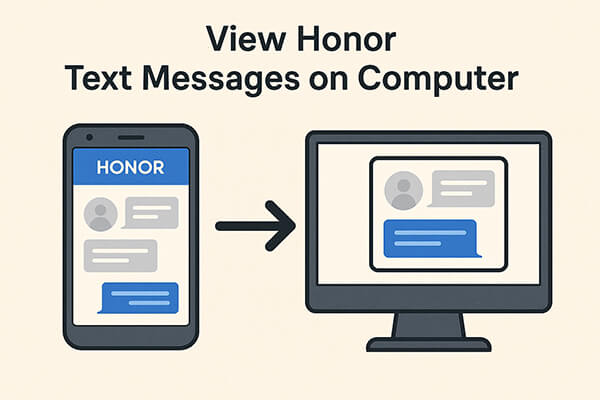
HiSuite est le logiciel de gestion Android officiel développé par Huawei pour ses appareils, dont les téléphones HONOR. Il permet aux utilisateurs de consulter, sauvegarder et gérer divers types de données sur un PC, y compris les SMS.
Comment utiliser HiSuite pour afficher les messages texte HONOR sur un ordinateur :
Étape 1. Téléchargez et installez HiSuite depuis le site Web officiel de Huawei sur votre ordinateur Windows .
Étape 2. Connectez votre téléphone HONOR au PC à l’aide d’un câble USB.
Étape 3. Activez le débogage USB sur votre téléphone lorsque vous y êtes invité et accordez les autorisations nécessaires pour la connexion.
Étape 4. Une fois le téléphone reconnu, lancez HiSuite et accédez à la section « Messages ».
Ici, vous pouvez consulter vos SMS HONOR dans une interface claire et organisée. Vous pouvez également sauvegarder ou restaurer vos SMS en un clic.

HiSuite pourrait ne pas être compatible avec certains modèles HONOR plus récents qui n'utilisent plus EMUI ou HarmonyOS. Des problèmes de compatibilité peuvent survenir, empêchant les utilisateurs Mac d'utiliser cet outil efficacement.
Si vous utilisez Google Messages comme application de messagerie par défaut, vous pouvez synchroniser vos SMS sur tous vos appareils et les consulter depuis n'importe quel navigateur web. Cette méthode ne nécessite aucune installation sur votre PC et fonctionne sans fil. Cependant, elle ne fonctionne qu'avec Google Messages, et non avec l'application de messagerie HONOR intégrée.
Comment le configurer :
Étape 1. Ouvrez l'application Google Messages sur votre appareil HONOR. Si elle n'est pas installée, téléchargez-la depuis le Play Store et définissez-la comme application SMS par défaut.
Étape 2. Appuyez sur le menu à trois points dans le coin supérieur droit et sélectionnez « Couplage d'appareils ».
Étape 3. Sur votre ordinateur, visitez https://messages.google.com/web .
Étape 4. Utilisez votre téléphone HONOR pour scanner le code QR affiché sur l'écran de votre ordinateur. Une fois appairés, vos messages seront synchronisés et consultables en temps réel dans votre navigateur.

Phone Link (anciennement « Votre Téléphone ») est un outil Microsoft qui relie les téléphones Android aux PC Windows . Il vous permet de lire et de répondre aux messages, de recevoir des notifications et même d'accéder aux applications de votre téléphone sur votre ordinateur. Cependant, il n'est compatible qu'avec Windows 10/11.
Comment utiliser Phone Link pour vérifier les messages texte HONOR sur un ordinateur :
Étape 1. Sur votre PC Windows 10 ou 11, recherchez et ouvrez l’application Phone Link.
Étape 2. Sur votre téléphone HONOR, installez l’application Lien vers Windows depuis le Google Play Store.
Étape 3. Lancez les deux applications et connectez-vous à l’aide du même compte Microsoft.
Étape 4. Suivez les instructions à l’écran pour coupler votre téléphone avec votre PC via un code QR ou Bluetooth.
Étape 5. Une fois lié, cliquez sur l'onglet « Messages » dans Phone Link pour lire et répondre à vos SMS HONOR directement depuis votre ordinateur.

Si vous recherchez un outil fiable, professionnel et complet pour afficher et gérer les messages texte HONOR sur votre ordinateur, Coolmuster Android Assistant est la solution parfaite.
Il offre beaucoup plus de contrôle que les autres méthodes, vous permettant non seulement d'afficher les messages SMS sur PC, mais également de les sauvegarder, de les exporter et même d'envoyer des messages directement depuis votre bureau.
Principales fonctionnalités d' Android Assistant :
Les étapes suivantes pour afficher les messages texte HONOR sur un ordinateur avec Android Assistant :
01 Téléchargez et installez Android Assistant sur votre ordinateur Windows ou Mac .
02 Connectez votre appareil HONOR via USB et activez le débogage USB sur votre téléphone. Bien entendu, une connexion Wi-Fi est également possible.

03 Une fois que le programme détecte votre appareil, cliquez sur la section « SMS » dans le panneau de gauche.

04 Vous verrez désormais tous vos SMS classés par contact. Sélectionnez les conversations que vous souhaitez consulter, exporter ou imprimer. Par exemple, cliquez sur « Exporter » pourtransférer vos messages Android vers votre ordinateur au format souhaité.

Pour une présentation plus claire, vous pouvez également regarder le didacticiel vidéo étape par étape ci-dessous pour voir comment cela fonctionne en action.
Que vous essayiez de lire confortablement de longues conversations textuelles, d'imprimer des messages à des fins officielles ou de créer des sauvegardes pour des raisons de sécurité, la visualisation des messages texte HONOR sur votre ordinateur offre une commodité indéniable.
Voici un bref résumé :
| Méthode | Hors ligne | Affichage uniquement | Envoyer des SMS | Exporter des SMS | Facilité d'utilisation |
| HiSuite | ✅ | ✅ | ❌ | ✅ | ⭐⭐ |
| Google Messages Web | ❌ | ✅ | ✅ | ❌ | ⭐⭐⭐⭐ |
| Lien téléphonique | ❌ | ✅ | ✅ | ❌ | ⭐⭐⭐ |
| Coolmuster Android Assistant | ✅ | ✅ | ✅ | ✅ | ⭐⭐⭐⭐⭐ |
Bien que toutes les méthodes soient utiles dans différents scénarios, Coolmuster Android Assistant se distingue par sa polyvalence et sa fiabilité, offrant des fonctionnalités complètes, de la consultation et de l'exportation des messages à la gestion complète des données Android . Téléchargez-le dès maintenant et essayez-le.
Articles connexes:
Comment récupérer des contacts supprimés sur un téléphone HONOR : 4 méthodes éprouvées
Comment transférer des données d'un iPhone vers un Honor ? 3 méthodes simples !
Comment synchroniser Honor avec un PC avec 5 solutions pratiques [2025]
Comment récupérer des SMS supprimés sur Honor (3 méthodes éprouvées)





